使用說明
搜尋功能
在頂部搜尋框中輸入學校名稱或科系名稱,點擊搜尋按鈕或按Enter鍵即可快速找到您要查詢的學校。
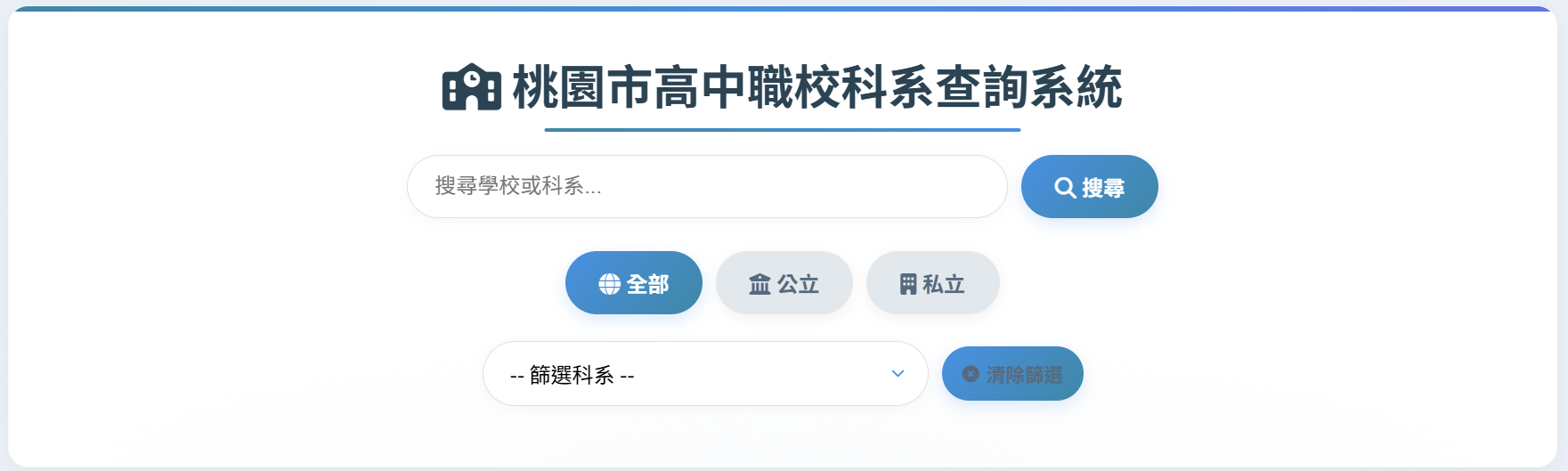
過濾選項
使用「全部」、「公立」、「私立」按鈕快速過濾學校類型。
使用「篩選科系」下拉選單可直接篩選特定科系的學校,與學校類型過濾可同時使用。
學校比較
在「學校比較工具」區域中選擇兩所學校,點擊「開始比較」按鈕,即可看到兩所學校的詳細對比資訊。
科系路徑指引
點擊不同科系類別按鈕,查看該類科系的學習內容、就業方向和發展路徑。
行動裝置使用
網站支援行動裝置瀏覽,點擊右上角選單圖示可展開導航選單。
列印功能
點擊右上角的列印按鈕可以列印當前顯示的學校資訊。列印內容會根據您的篩選條件調整,只列印符合條件的學校。
列印時會自動格式化頁面,移除不必要的元素,使列印結果清晰易讀。
常見問題
網站資料多久更新一次?
本網站資料定期與桃園市教育局資料庫同步,每學年度更新一次,確保資訊的準確性。
學校比較如何使用?
在學校比較工具中選擇兩所不同的學校,點擊「開始比較」按鈕後,系統會自動生成對比報告,顯示兩所學校的科系、地點等差異。
如何查看科系詳細資訊?
您可以在搜尋結果中點擊學校卡片查看該校的科系列表,或在科系路徑指引中了解不同科系的學習內容和職業發展方向。
如何使用科系篩選功能?
在頁面上方的科系篩選下拉選單中選擇您感興趣的科系,系統會自動顯示擁有該科系的所有學校。您可以同時使用學校類型過濾(公立/私立)和搜尋功能進行更精確的篩選。若要清除所有篩選條件,請點擊「清除篩選」按鈕。
如何列印查詢結果?
點擊頁面右上角的列印按鈕,系統會自動將當前顯示的學校資訊格式化為適合列印的樣式,並且會保留您已應用的搜尋條件或篩選條件。在列印設定中,您可以選擇是否包含背景顏色和圖片,以及調整列印頁面大小和方向。